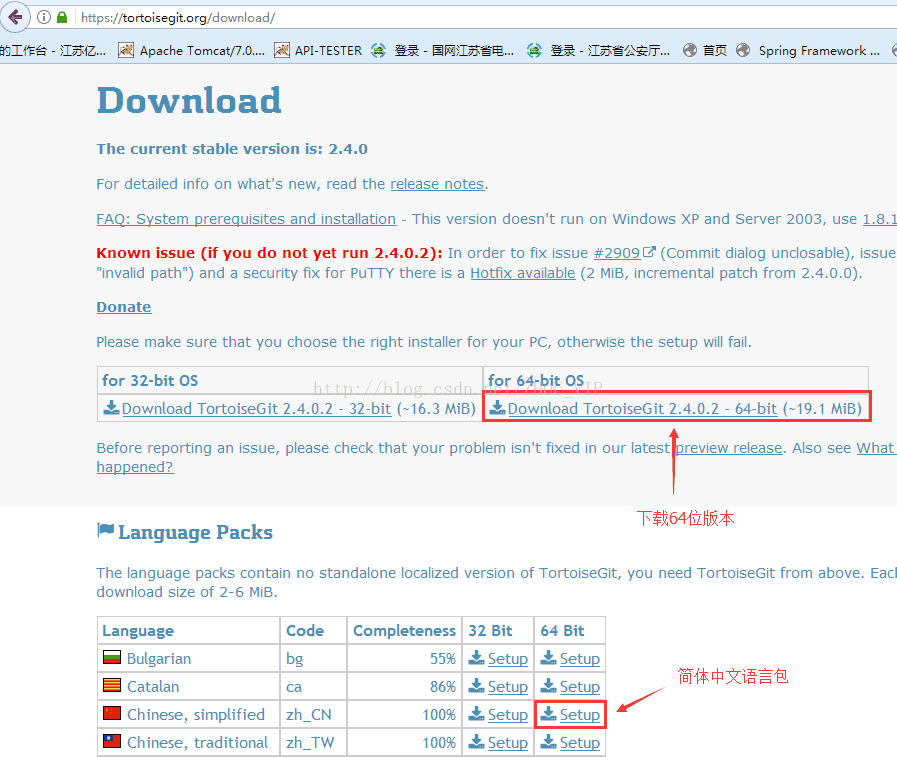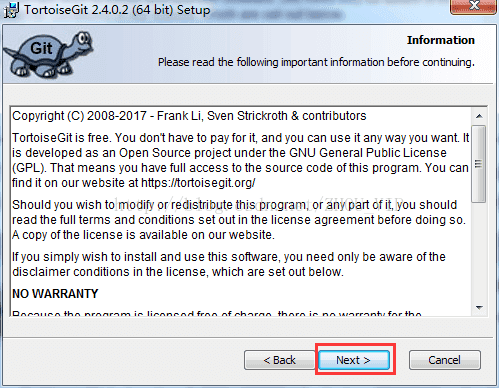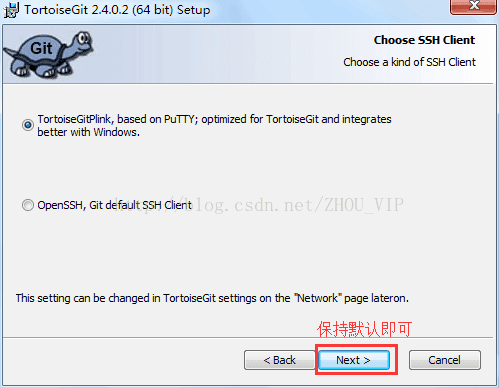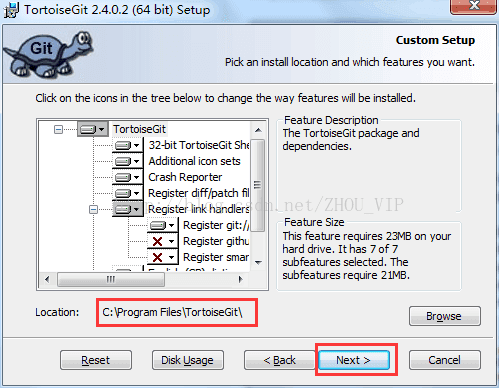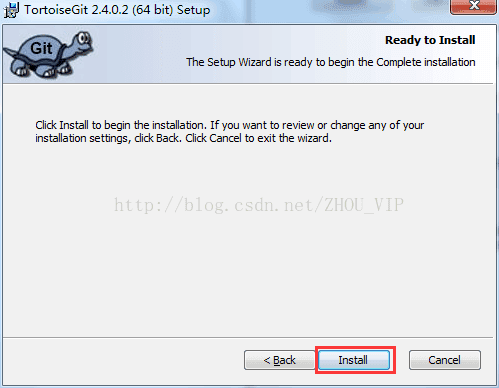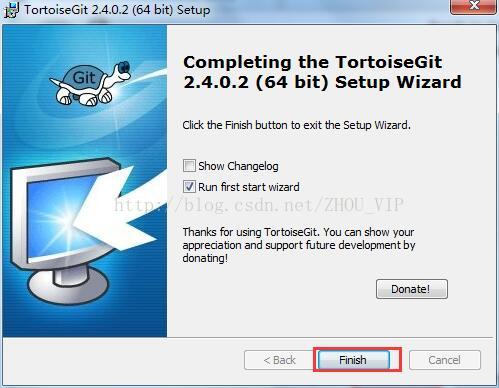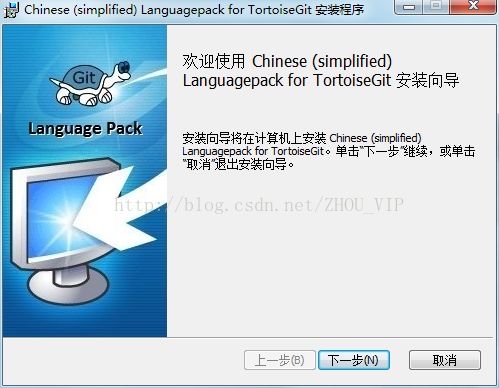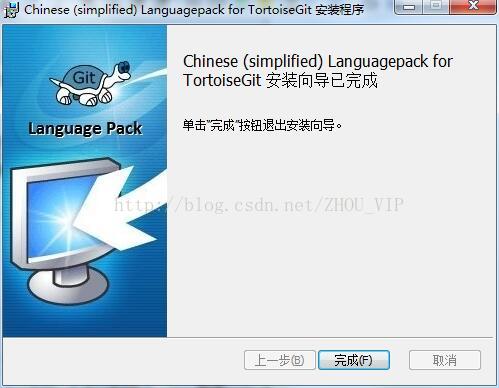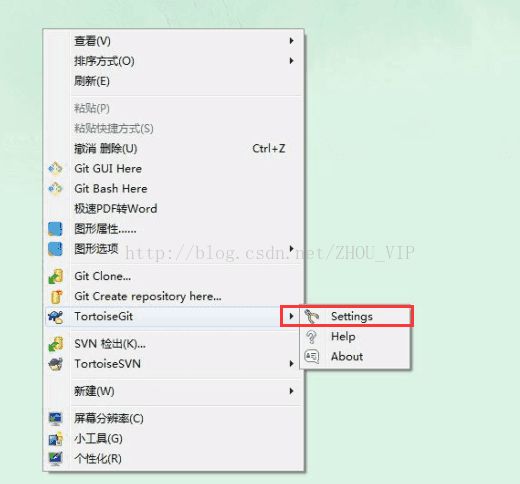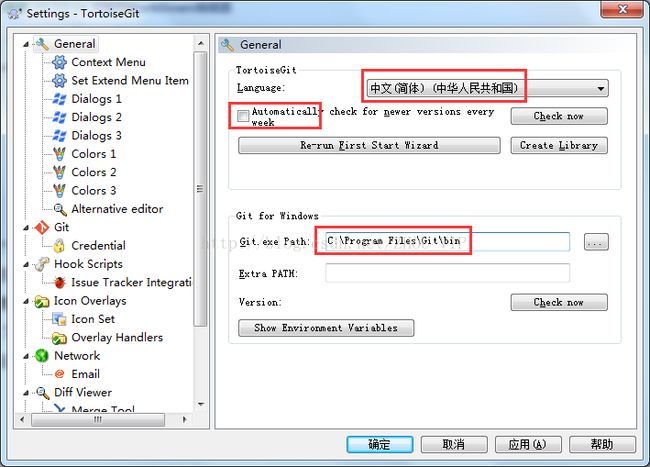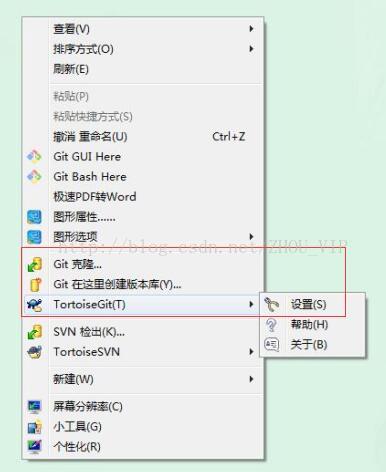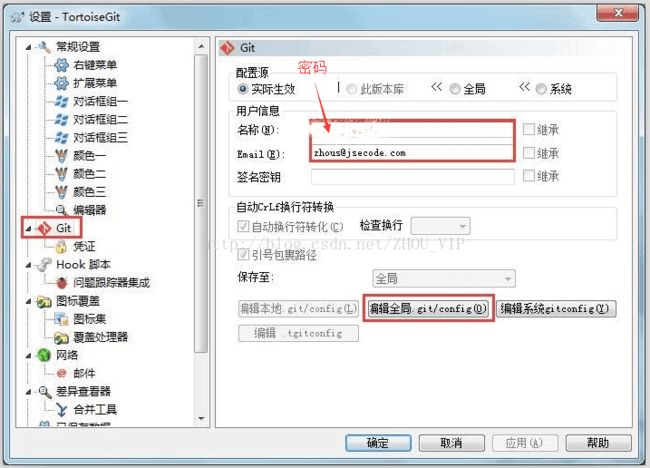Git-TortoiseGit的安装和配置
1.因为TortoiseGit只是一个程序壳,必须依赖一个 Git Core,也就是我们安装的 Git
下载:https://tortoisegit.org/download/
先安装程序包,再安装语言包
2.
3.基于Putty,对TortoiseGit做了优化/Git默认的SSH客户端
4.选择安装目录,安装的程序组件保持默认即可
5.点击 Install按钮安装
6.安装完成,点击Finish按钮即可,Run first start wizard 第一次运行启动向导
如果勾选,Finish后会有弹窗出来设置Git.exe 文件的路径,Git账号、密码
7.安装语言包TortoiseGit-LanguagePack-2.4.0.0-64bit-zh_CN.msi
8.点击下一步,语言包会自动安装完成,点击完成按钮即可
———————————————————————————————————-
配置:
1.在桌面上空白处鼠标右键
2.选中General,在右边的 Language中选择中文,
去掉已勾选自动升级的复选框,
可能还需要指定Git.exe 文件的路径,如 “C:\Program Files\Git\bin”,
完成后,点击应用、确定,关闭对话框
3.再次点击鼠标右键,可以看到弹出菜单中已经变成中文
4.配置右键菜单,在设置对话框中,点选左边的”右键菜单”,然后在右边将所有的复选框都去掉,这样右键菜单显得比较干净
5.设置记住密码
选左边的Git标签,可以发现,右边可以配置用户的名字与Email信息
因为当前还没有本地项目,所以 “编辑本地 .git/config(L)” 按钮处于灰色不可用状态,
如果在某个本地Git项目下打开配置对话框,那么这个按钮就可用,然后就可以编辑此项目的一些属性。
点击 “编辑全局 .git/config(O)”按钮,会使用记事本打开全局配置文件,在全局配置文件中,在后面加上下面的内容:
[credential]
helper = store则当你推送项目到GitHub等在线仓库时,会记住你输入的用户名和密码
如果你编辑的是本地 .git/config(L),其实这个翻译为本地有点问题,应该叫局部,也就是在某个项目下面设置,
只对此项目有效.配置是一样的.参考:http://blog.csdn.net/renfufei/article/details/41647937